美图秀秀怎么无缝拼图
2022-10-14
美图秀秀是一款简单易操作的图片处理软件。很多小伙伴会使用美图秀秀进行拼图。今天小编就给大家介绍一下美图秀秀如何无缝拼图。感兴趣的小伙伴一起来学习一下吧!
美图秀秀无缝拼图的技巧:
1、打开电脑上的美图秀秀,选择上方功能菜单栏中的"拼图"。
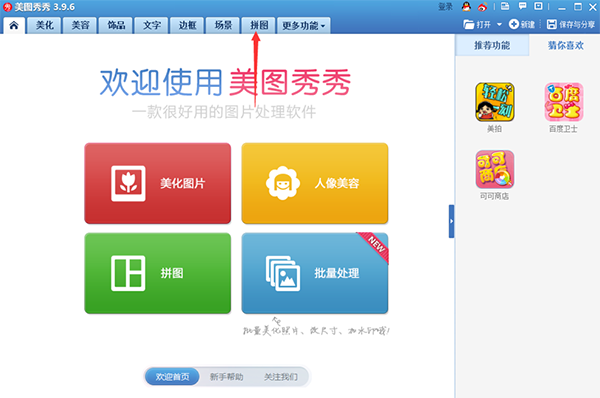
2、进入拼图页面后,点击左侧的"图片拼接"选项。
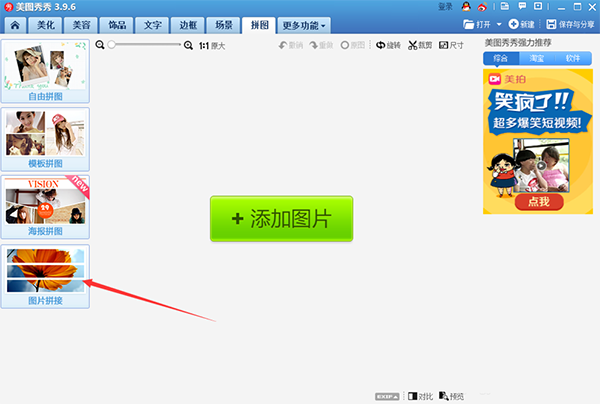
3、接着点击左侧的"添加多张图片"选项。
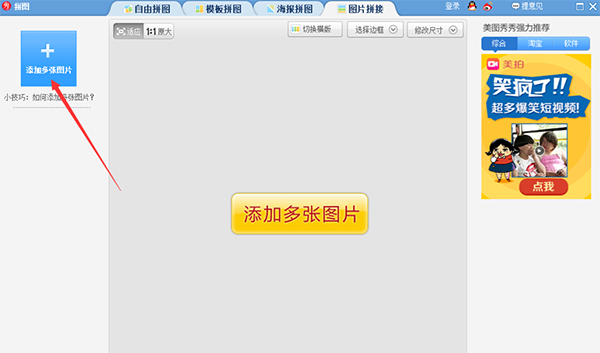
4、选择自己想要进行拼接的图片。
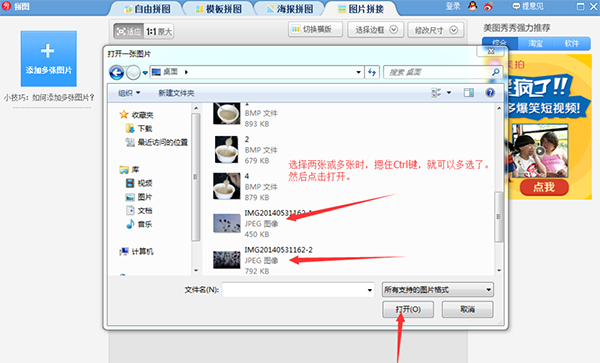
5、按照自己和图片的要求选择横版或竖版。
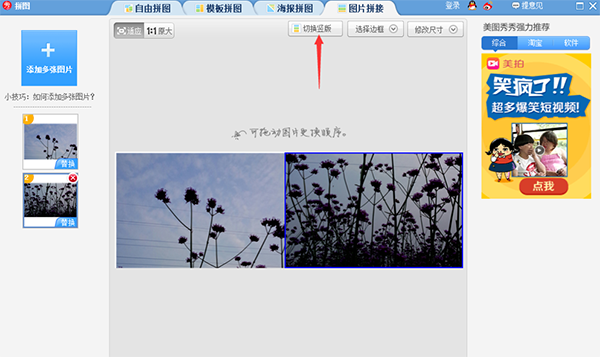
6、将两张图片的顺序进行调换。
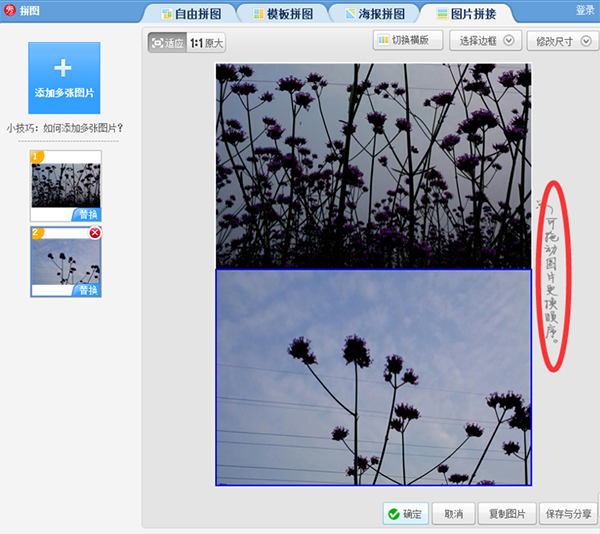
7、然后点击图片拼接下方的"选择边框"选项。
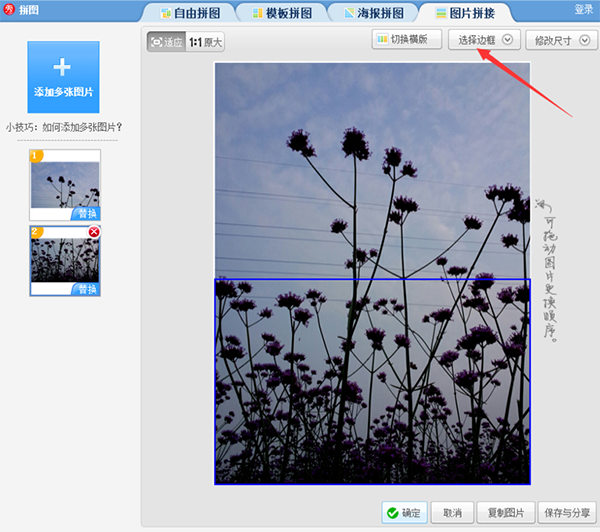
8、将边框大小调成0。
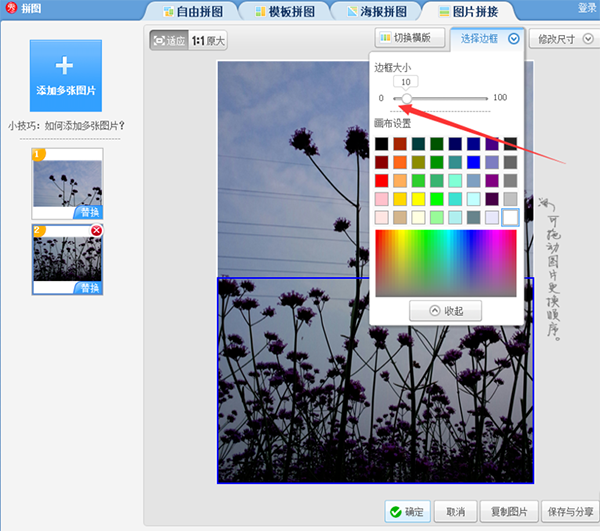
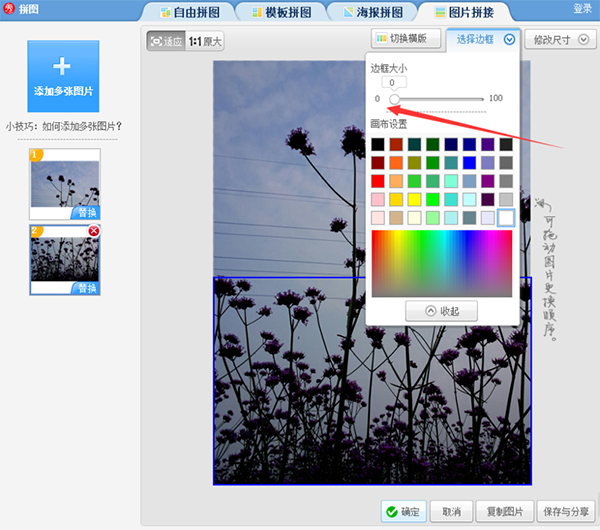
9、点击确定并保存。这样无缝拼图操作就完成了。
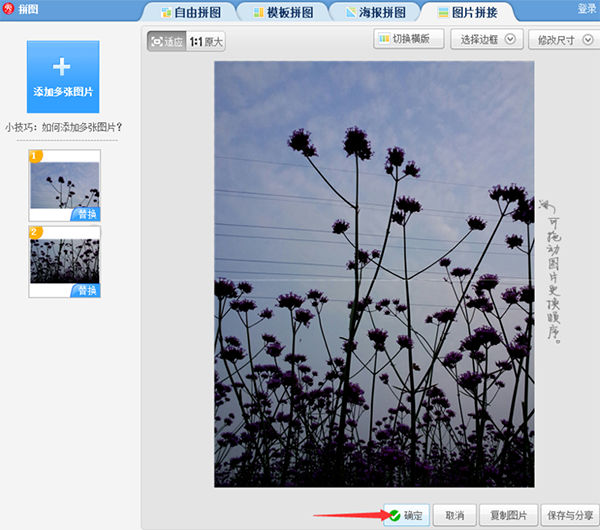
最新教程
-
驱动人生怎么关闭客户端最新版本检测更新:2024-11-16
-
驱动人生怎么设置驱动安装完成后自动删除安装包更新:2024-11-15
-
win10允许应用在后台运行怎么打开更新:2024-11-14
-
win10此设备的用户通知访问权限怎么开启更新:2024-11-13
-
win10此设备的应用诊断信息访问权限怎么打开更新:2024-11-12





